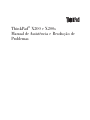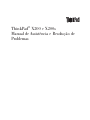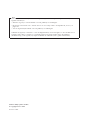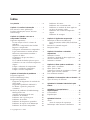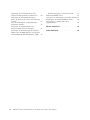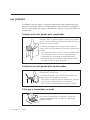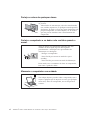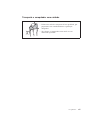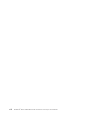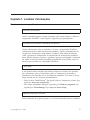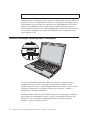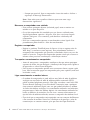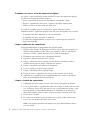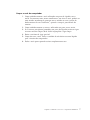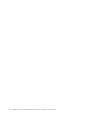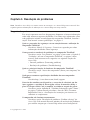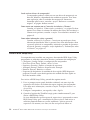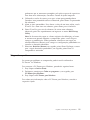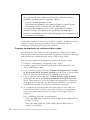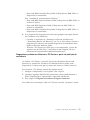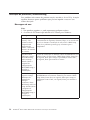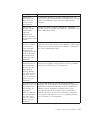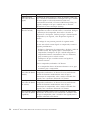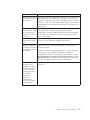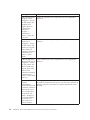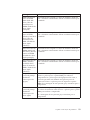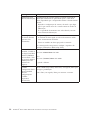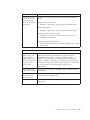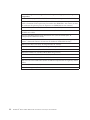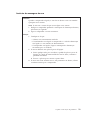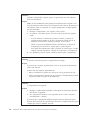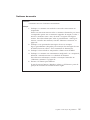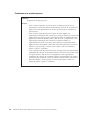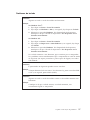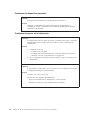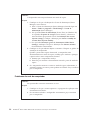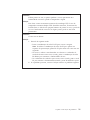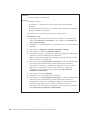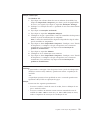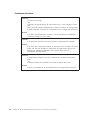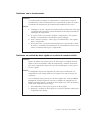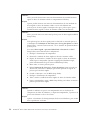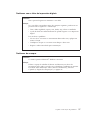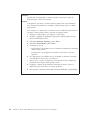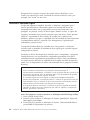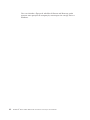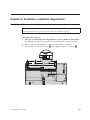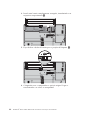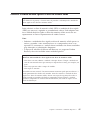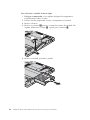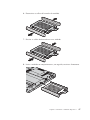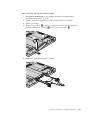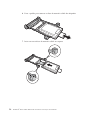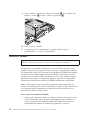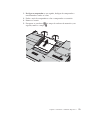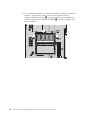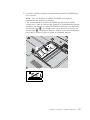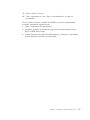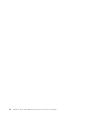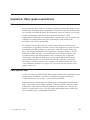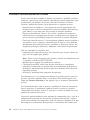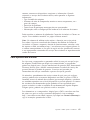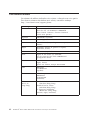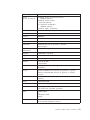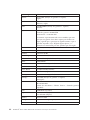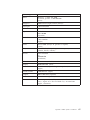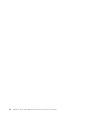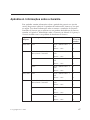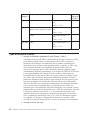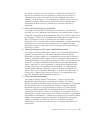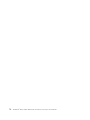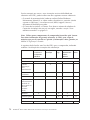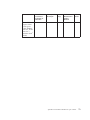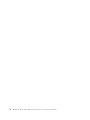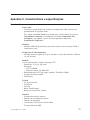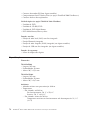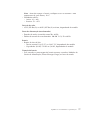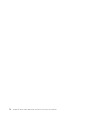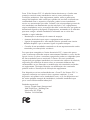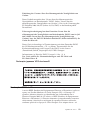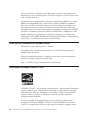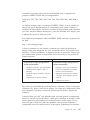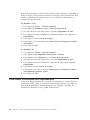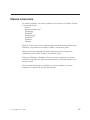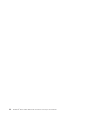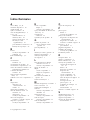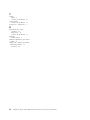ThinkPad
®
X200 e X200s
Manual de Assistência e Resolução de
P ro blemas


ThinkPad
®
X200 e X200s
Manual de Assistência e Resolução de
P ro blemas

Nota
Antes de utilizar as informações contidas nesta publicação, bem como o produto a que se referem, leia as
seguintes informações:
v Manual de Segurança e Garantia incluído com esta publicação na embalagem.
v Informações relacionadas com o sistema sem fios no Access Help online e em Apêndice D, “Avisos”, na
página 79.
v Aviso de Regulamentação incluído com esta publicação na embalagem.
O Manual de Segurança e Garantia e o Aviso de Regulamentação foram carregados no sítio da Web. Para os
consultar, aceda a http://www.lenovo.com/think/support, faça clique em Resolução de problemas
(Troubleshooting) e, em seguida, faça clique em Manuais do utilizador (User’s guides and manuals).
Primeira Edição (Julho de 2008)
© Copyright Lenovo 2008.
© Lenovo 2008

Índice
Ler primeiro . . . . . . . . . . . .v
Capítulo 1. Localizar informações . . . .1
Este manual e outras publicações . . . . .1
Localizar informações através do botão
ThinkVantage . . . . . . . . . . . .2
Capítulo 2. Cuidados a ter com o
computador ThinkPad . . . . . . . .3
Sugestões importantes . . . . . . . . .3
Ter em atenção o local e a forma de
trabalhar . . . . . . . . . . . .3
Manusear o computador com cuidado . .4
Registar o computador . . . . . . . .4
Transportar correctamente o computador . .4
Ligar correctamente o modem interno . . .4
Manusear correctamente unidades e
suportes de dados . . . . . . . . .5
Certifique-se de que não altera o
computador . . . . . . . . . . .5
Ter o cuidado de definir palavras-passe . .5
Cuidados a ter com o leitor de impressões
digitais . . . . . . . . . . . . .6
Limpar a cobertura do computador . . .6
Limpar o teclado do computador . . . .6
Limpar o ecrã do computador . . . . .7
Capítulo 3. Resolução de problemas . . .9
Perguntas frequentes . . . . . . . . .9
Iniciar o BIOS Setup Utility . . . . . . .10
Diagnosticar problemas . . . . . . . .11
Programa de diagnóstico de unidades de
disco rígido . . . . . . . . . . .12
Diagnosticar problemas utilizando o
PC-Doctor a partir da partição de
assistência . . . . . . . . . . . .13
Resolução de problemas (Troubleshooting) . .14
Mensagens de erro . . . . . . . . .14
Ausência de mensagens de erro . . . .23
Problemas de memória . . . . . . .25
Problemas com a palavra-passe . . . .26
Problemas do teclado . . . . . . . .27
Problemas do dispositivo apontador . . .28
Problemas de espera ou de hibernação . .28
Problemas do ecrã do computador . . .30
Problemas da bateria . . . . . . . .34
Problemas com o transformador . . . .35
Problemas na unidade de disco rígido ou
no disco de memória sólida . . . . .35
Problemas com o leitor de impressões
digitais . . . . . . . . . . . . .37
Problemas de arranque . . . . . . .37
Capítulo 4. Opções de recuperação . . .39
Introdução ao Rescue and Recovery . . . .39
Disco de memória sólida (SSD, Solid State
Drive) . . . . . . . . . . . . .39
Restaurar o conteúdo original . . . . . .40
Recuperar dados . . . . . . . . . .41
Capítulo 5. Actualizar e substituir
dispositivos . . . . . . . . . . .43
Substituir a bateria . . . . . . . . . .43
Actualizar a unidade de disco rígido ou o
disco de memória sólida . . . . . . . .45
Substituir a memória . . . . . . . . .52
Capítulo 6. Obter ajuda e assistência . . .59
Obter ajuda e assistência . . . . . . . .59
Obter ajuda na Web . . . . . . . . .59
Contactar o Centro de Assistência a Clientes 60
Obter ajuda em todo o mundo . . . . . .61
Lista telefónica mundial . . . . . . . .62
Apêndice A. Informações sobre a Garantia 67
Tipos de Serviço de Garantia . . . . . .68
Apêndice B. Unidades Substituíveis pelo
Cliente . . . . . . . . . . . . .71
Apêndice C. Características e
especificações . . . . . . . . . . .75
Características . . . . . . . . . . .75
Especificações . . . . . . . . . . .76
Apêndice D. Avisos . . . . . . . . .79
Avisos . . . . . . . . . . . . . .79
Aviso de restrição da exportação . . . .80
Informações sobre emissões electrónicas . . .80
© Copyright Lenovo 2008 iii

Declaração de Conformidade da FCC
(Federal Communications Commission) . .80
Declaração de Conformidade com os
Níveis de Emissão de Classe B da Industry
Canada . . . . . . . . . . . .82
Avis de conformité à la réglementation
d’Industrie Canada . . . . . . . . .82
Declaração de conformidade com a
Directiva EMC da União Europeia . . .82
Declaração de Uniformização da Directiva
55022 Classe B (2004/108/EC) da UE sobre
Compatibilidade Electromagnética (CEM) .82
Declaração japonesa VCCI de classe B . .83
Declarações REEE da UE . . . . . . . .83
Aviso para os utilizadores nos Estados Unidos 84
Informações do modelo ENERGY STAR . . .84
Aviso relativo a informações sobre
regulamentação . . . . . . . . . . .86
Marcas Comerciais . . . . . . . . .87
Índice Remissivo . . . . . . . . . .89
iv ThinkPad
®
X200 e X200s Manual de Assistência e Resolução de Problemas

Ler primeiro
Certifique-se de que segue as sugestões importantes aqui mencionadas para
que possa continuar utilizar o computador de forma confortável e produtiva.
Se não o fizer, pode dar origem a desconforto ou lesões ou provocar falhas no
computador.
Proteja-se do calor gerado pelo computador.
Quando o computador estiver ligado ou a bateria estiver a
carregar, a base, o apoio dos pulsos e outras peças poderão
aquecer. O calor emitido depende da actividade do sistema e
do nível de carga da bateria.
O contacto prolongado com o corpo, mesmo através da
roupa, pode causar desconforto ou até mesmo queimaduras
na pele.
v Evite permanecer com as mãos, o colo ou qualquer outra
parte do corpo em contacto com a secção quente do
computador por um período de tempo prolongado.
v Periodicamente, faça intervalos de utilização do teclado,
retirando as mãos do apoio de pulsos.
Proteja-se do calor gerado pelo transformador.
Quando o transformador está ligado a uma tomada e ao
computador, é gerado calor.
O contacto prolongado com o corpo, mesmo através da
roupa, pode causar queimaduras na pele.
v Não coloque o transformador em contacto com qualquer
parte do corpo enquanto estiver a ser utilizado.
v Nunca utilize o transformador para aquecer o corpo.
Evite que o computador se molhe.
Para evitar o derramamento de líquidos e o perigo de
choque eléctrico, mantenha afastados do computador
quaisquer líquidos.
© Copyright Lenovo 2008 v

Proteja os cabos de quaisquer danos.
A aplicação de força excessiva nos cabos pode danificá-los
ou parti-los.
Afaste linhas de comunicação, cabos do transformador,
rato, teclado, impressora, ou qualquer outro dispositivo
electrónico, de modo a evitar que sejam danificados pelo
próprio computador ou outros objectos, ou de modo a
que não possam interferir com o funcionamento do
computador.
Proteja o computador e os dados nele contidos quando o
mover.
Antes de mover um computador equipado com uma
unidade de disco rígido, siga um dos seguintes
procedimentos e certifique-se de que indicador de
alimentação está desligado:
- Desligue o computador.
- Prima Fn+F4 para entrar em modo de espera
(standby).
- Prima Fn+F12 para entrar em modo de hibernação.
Deste
modo, evita a ocorrência de danos no computador,
bem como a perda de dados.
Manuseie o computador com cuidado.
Não coloque objectos pesados sobre o computador, nem o
sujeite a qualquer tipo de impacto ou cause, por qualquer
outro meio, danos no computador, ecrã ou dispositivos
externos.
vi ThinkPad
®
X200 e X200s Manual de Assistência e Resolução de Problemas

Transporte o computador com cuidado.
v Utilize uma mala de transporte de boa qualidade, que
proporcione um acondicionamento e protecção
adequados.
v Não coloque o computador numa mala ou saco
demasiado apertados.
Ler primeiro vii

viii ThinkPad
®
X200 e X200s Manual de Assistência e Resolução de Problemas

Capítulo 1. Localizar informações
Este manual e outras publicações
ajuda na desembalagem e contém instruções sobre como começar a utilizar o
computador ThinkPad
®
. Inclui algumas sugestões para principiantes.
fornece informações sobre os cuidados a ter com o computador ThinkPad,
informações básicas sobre resolução de problemas, alguns procedimentos de
recuperação, informações sobre ajuda e assistência, bem como informações
sobre a garantia do computador. As informações de resolução de problemas
deste Manual aplicam-se apenas a problemas que possam impedir o utilizador
de aceder ao manual online abrangente, denominado Access Help, o qual se
encontra pré-instalado no computador ThinkPad.
é um manual online completo que fornece respostas à maioria das questões
dos utilizadores sobre o computador, ajuda na configuração de funções e
ferramentas pré-instaladas ou na resolução de problemas. Para abrir o Access
Help, execute um dos seguintes procedimentos:
v Prima o botão ThinkVantage
®
. Em Quick Links no Productivity Center, faça
clique em Access on-system help.
v Faça clique em Iniciar, desloque o ponteiro para Todos os programas; em
seguida para ThinkVantage. Faça clique em Access Help.
inclui instruções de segurança gerais e a Garantia Limitada Lenovo
®
completa.
Instruções de Instalação
Este Manual de Assistência e Resolução de Problemas
Access Help
Manual de Segurança e Garantia
© Copyright Lenovo 2008 1

Complementam o presente manual. Leia estas informações antes de utilizar as
funções sem fios do computador ThinkPad. O computador ThinkPad está em
conformidade com as normas de segurança e de radiofrequência (RF, Radio
Frequency) de qualquer país ou região em que tenha sido aprovado para
funcionamento sem fios. É da responsabilidade do utilizador instalar e utilizar
o computador ThinkPad em estrita conformidade com as regulamentações
locais relativas a RF.
Localizar informações através do botão ThinkVantage
O botão azul ThinkVantage pode ajudá-lo em diversas situações, quer o
computador esteja, ou não, a funcionar correctamente. Prima o botão
ThinkVantage para abrir o ThinkVantage Productivity Center e obter acesso a
ilustrações informativas e instruções simples para começar a utilizar o
computador e manter-se produtivo.
Também poderá utilizar o botão ThinkVantage para interromper a sequência
de arranque do computador e iniciar o espaço de trabalho do Rescue and
Recovery
®
, que é executado independentemente do sistema operativo
Windows
®
e que se encontra oculto.
Aviso de Regulamentação
2 ThinkPad
®
X200 e X200s Manual de Assistência e Resolução de Problemas

Capítulo 2. Cuidados a ter com o computador ThinkPad
Apesar de este computador ter sido concebido para funcionar de forma fiável
em condições normais de trabalho, a respectiva utilização requer alguns
cuidados e bom senso. A observância das indicações a seguir apresentadas
poderá ajudá-lo a utilizar de forma confortável e produtiva o computador.
Para obter as instruções mais importantes sobre a utilização do computador,
consulte “Ler primeiro” na página v.
Sugestões importantes
Ter em atenção o local e a forma de trabalhar
v Guarde os materiais de acondicionamento, designadamente os sacos de
plástico, num local seguro, fora do alcance das crianças, de modo a evitar o
risco de asfixia.
v Mantenha o computador afastado de campos magnéticos, telemóveis
activos, aparelhos eléctricos ou colunas de som ( à distância de 13 cm ou 5
pol).
v Evite sujeitar o computador a temperaturas extremas (inferiores a 5°C/41°F
ou superiores a 35°C/95°F).
v Alguns aparelhos eléctricos, tais como determinadas ventoinhas de
computadores portáteis ou purificadores do ar, podem produzir iões
negativos. Se um computador estiver junto a um desses aparelhos eléctricos
e se estiver exposto por um período de tempo prolongado aos iões
negativos do ar condicionado, poderá ficar carregado com electricidade
estática. Essa carga poderá ser descarregada através das suas mãos, ao tocar
no teclado ou noutros componentes do computador, ou através dos
conectores dos dispositivos de E/S ligados ao mesmo. Apesar de este tipo
de descarga electrostática ser o oposto de uma descarga do corpo ou da
roupa para o computador, representa o mesmo risco de avaria no
computador.
O computador foi concebido e fabricado de modo a minimizar quaisquer
efeitos da carga electrostática. No entanto, uma carga electrostática acima de
um determinado limite poderá aumentar o risco de descarga electrostática.
Por conseguinte, ao utilizar o computador junto a um aparelho eléctrico que
possa produzir iões negativos, preste especial atenção ao seguinte:
– Evite a exposição directa do computador ao ar produzido por um
aparelho eléctrico que possa produzir iões negativos.
– Mantenha o computador e os produtos periféricos o mais afastado
possível desse tipo de aparelhos eléctricos.
© Copyright Lenovo 2008 3

– Sempre que possível, ligue o computador à terra de modo a facilitar a
segurança da descarga electrostática.
Nota:
Nem todos estes aparelhos eléctricos provocam uma carga
electrostática significativa.
Manusear o computador com cuidado
v Evite colocar quaisquer objectos (incluindo papel) entre o monitor e o
teclado ou o apoio de pulsos.
v O ecrã do computador foi concebido para ser aberto e utilizado num
ângulo ligeiramente superior a 90 graus. Não abra o ecrã num ângulo
superior a180 graus. Caso contrário, pode danificar a dobradiça do
computador.
v Não vire o computador enquanto o transformador estiver ligado. Este
procedimento pode danificar a ficha do transformador.
Registar o computador
v Registe os produtos ThinkPad junto da Lenovo (visite o seguinte sítio da
Web: http://www.lenovo.com/register). Este procedimento facilitará a
recuperação do computador por parte das autoridades oficiais, em caso de
roubo ou extravio. O registo do computador permite ainda que a Lenovo o
informe sobre possíveis actualizações e informações técnicas.
Transportar correctamente o computador
v Antes de transportar o computador, certifique-se de que retirou quaisquer
suportes de dados, de que desligou a alimentação dos dispositivos ligados e
de que todos os cabos foram desligados.
v Para levantar o computador quando este se encontrar aberto, segure-o pela
base. Não levante nem pegue no computador pela parte superior (onde está
localizado o ecrã).
Ligar correctamente o modem interno
v O modem do computador só pode utilizar uma linha de rede de telefone
analógica ou uma linha de rede de telefone pública comutada (PSTN,
public-switched telephone network). Não ligue o modem a uma linha PBX
(Private Branch Exchange, Posto Privado de Comutação) nem a qualquer
outra extensão telefónica digital, uma vez que poderia danificar o modem.
As linhas de telefone analógicas são normalmente utilizadas em habitações,
enquanto que as linhas de telefone digitais são normalmente utilizadas em
hotéis ou edifícios de escritórios. Se não tiver a certeza relativamente ao
tipo de linha de telefone utilizada, contacte a companhia de telefones local.
v É possível que o computador esteja equipado com um conector de Ethernet
e um conector de modem. Neste caso, certifique-se de que liga o cabo de
comunicações ao conector correcto, para que este não fique danificado.
4 ThinkPad
®
X200 e X200s Manual de Assistência e Resolução de Problemas

Manusear correctamente unidades e suportes de dados
v Se o computador estiver equipado com uma unidade óptica, não toque na
superfície dos discos, nem na lente dos respectivos tabuleiros.
v Não feche o tabuleiro antes de o CD ou o DVD estar devidamente
encaixado no pino central de uma unidade óptica.
v Ao fazer a instalação da unidade de disco rígido, disco de memória sólida,
ou da unidade óptica, siga as instruções fornecidas com o hardware e
exerça pressão no dispositivo apenas onde for necessário.
v Se estiver a proceder à substituição da unidade de disco rígido ou disco de
memória sólida, desligue o computador.
v Ao substituir a unidade de disco rígido principal ou o disco de memória
sólida, anexe novamente a tampa da ranhura da unidade.
v Guarde as unidades de disco rígido, disquetes ou unidades ópticas externas
e removíveis em contentores apropriados, ou nas respectivas embalagens,
quando as mesmas não estiverem a ser utilizadas.
v Antes de instalar um destes dispositivos, toque numa superfície metálica ou
objecto metálico com ligação à terra. Este procedimento reduz qualquer
electricidade estática presente no seu corpo. A electricidade estática pode
danificar o dispositivo.
– Módulo de memória
– Placa PCI Express Mini Card
– ExpressCard
– Smart Card
– Placa de memória, como SD Card, Memory Stick, e MultiMediaCard
Nota:
Ao descarregar dados para ou partir de um Flash Media Card como,
por exemplo, um SD Card, não active o modo de espera ou de hibernação do
seu computador antes de a transferência estar concluída. Se o fizer, poderá
danificar os dados.
Certifique-se de que não altera o computador
v O computador só deve ser desmontado ou reparado por técnicos
autorizados da área de produtos ThinkPad.
v Não modifique nem cole os fechos, para manter o ecrã fechado ou aberto.
Ter o cuidado de definir palavras-passe
v Não se esqueça das palavras-passe que definiu. Se se esquecer de uma
palavra-passe de supervisor ou de disco rígido, o fornecedor de serviços
autorizado da Lenovo não procederá à respectiva reposição, sendo
eventualmente necessário substituir a placa de sistema, unidade de disco
rígido ou disco de memória sólida.
Capítulo 2. Cuidados a ter com o computador ThinkPad 5

Cuidados a ter com o leitor de impressões digitais
As acções a seguir indicadas podem danificar o leitor de impressões digitais
ou afectar o seu funcionamento correcto:
v Riscar a superfície do leitor com um objecto pontiagudo e duro.
v Raspar a superfície do leitor com a unha ou qualquer objecto duro.
v Utilizar ou tocar no leitor com um dedo sujo.
Se
verificar qualquer uma das condições a seguir indicadas, limpe
cuidadosamente a superfície do leitor com um pano de algodão seco e macio:
v A superfície do leitor encontra-se suja ou manchada.
v A superfície do leitor encontra-se molhada.
v O leitor falha frequentemente o registo ou a autenticação da impressão
digital de utilizador.
Limpar a cobertura do computador
Limpe periodicamente o computador do seguinte modo:
1. Prepare uma mistura de detergente da louça suave (que não contenha pó
abrasivo nem químicos fortes como, por exemplo, ácido ou substâncias
alcalinas). Utilize 5 partes de água para 1 parte de detergente.
2. Humedeça uma esponja com o detergente diluído.
3. Esprema o líquido em excesso da esponja.
4. Limpe a cobertura com a esponja em movimentos circulares, tendo o
cuidado de não deixar pingar o líquido em excesso.
5. Limpe a superfície para remover o detergente.
6. Passe a esponja por água limpa corrente.
7. Limpe a cobertura com a esponja limpa.
8. Limpe de novo a superfície com um pano de algodão seco e macio.
9. Aguarde até a superfície ficar completamente seca e remova quaisquer
fibras eventualmente deixadas pelo pano.
Limpar o teclado do computador
1. Humedeça um pano limpo e macio com álcool isopropílico de fricção.
2. Passe o pano sobre a superfície de cada tecla. Limpe as teclas uma de cada
vez. Se limpar várias teclas de uma só vez, o pano pode ficar preso a uma
tecla adjacente e eventualmente danificá-la. Certifique-se de que não é
derramado líquido sobre as teclas ou para o espaço existente entre elas.
3. Deixe secar o teclado.
4. Para remover migalhas e pó existentes sob as teclas, pode utilizar uma
escova ou um secador de cabelo com ar frio.
Nota: Não aplique produtos de limpeza em spray directamente sobre o
ecrã ou teclado.
6 ThinkPad
®
X200 e X200s Manual de Assistência e Resolução de Problemas

Limpar o ecrã do computador
1. Limpe cuidadosamente o ecrã utilizando um pano de algodão seco e
macio. Se encontrar uma marca semelhante a um risco no ecrã, poderá ser
uma mancha resultante do contacto com o teclado ou com o ponto de
deslocamento do rato TrackPoint
®
, quando a tampa é pressionada do
exterior.
2. Limpe cuidadosamente as marcas, utilizando um pano seco e macio.
3. Se as marcas persistirem, humedeça um pano de algodão macio em água
ou numa mistura 50 por 50 de álcool isopropílico e água limpa.
4. Retire o máximo de água possível.
5. Limpe de novo o ecrã. Tenha o cuidado de não deixar escorrer líquido
para o interior do computador.
6. Feche o ecrã apenas quando estiver completamente seco.
Capítulo 2. Cuidados a ter com o computador ThinkPad 7

8 ThinkPad
®
X200 e X200s Manual de Assistência e Resolução de Problemas

Capítulo 3. Resolução de problemas
Perguntas frequentes
Esta secção apresenta uma lista de perguntas frequentes e fornece informações
sobre onde encontrar respostas detalhadas. Para obter mais informações sobre
cada publicação incluída na embalagem do computador ThinkPad, consulte a
secção “Este manual e outras publicações” na página 1.
Quais as precauções de segurança a ter em atenção durante a utilização do
computador ThinkPad?
Consulte o Manual de Segurança e Garantia em separado para obter
informações detalhadas sobre segurança.
Como prevenir a ocorrência de problemas no computador ThinkPad?
Consulte a secção “Ler primeiro” na página v, bem como o Capítulo 2,
“Cuidados a ter com o computador ThinkPad”, na página 3 deste
manual. Pode encontrar mais sugestões nas seguintes secções do
Access Help:
v Prevenir problemas (Preventing problems)
v Resolução de problemas (Troubleshooting)
Quais
as principais funções de hardware do computador ThinkPad?
Consulte a secção “Acerca do computador (About your computer)” do
Access Help.
Onde posso encontrar especificações detalhadas do meu computador
ThinkPad?
Consulte http://www.lenovo.com/think/support.
Necessito de actualizar um dispositivo ou necessito de substituir um dos
itens seguintes: a unidade de disco rígido, o disco de memória sólida, a
placa PCI Express Mini Card, a memória, o teclado ou o apoio de pulsos.
Consulte a secção Apêndice B, “Unidades Substituíveis pelo Cliente ”,
na página 71 deste manual para obter a lista de CRUs (Customer
Replaceable Units) e a localização das instruções para remover ou
substituir os componentes.
O computador não funciona correctamente.
Consulte a secção “Resolução de problemas (Problem solving)” do
Access Help. Este manual descreve métodos de resolução de problemas
para utilizar sempre que o Access Help online estiver indisponível.
Nota: Consulte o Access Help se o sistema estiver em execução e se o Access Help estiver acessível. Este
capítulo apresenta informações de utilização caso o Access Help não esteja acessível.
© Copyright Lenovo 2008 9

Onde estão os discos de recuperação?
O computador pode ter vindo com ou sem disco de recuperação ou
disco do Windows, dependendo do modelo em questão. Para obter
uma explicação sobre os métodos de recuperação alternativos
fornecidos pela Lenovo, consulte a secção “Restaurar o conteúdo
original” na página 40 deste manual.
Como entrar em contacto com o Centro de Assistência a Clientes?
Consulte o Capítulo 6, “Obter ajuda e assistência”, na página 59 deste
manual. Para obter os números de telefone do Centro de Assistência a
Clientes mais próximo, consulte a secção “Lista telefónica mundial” na
página 62.
Como obter informações sobre a garantia?
Consulte o Manual de Segurança e Garantia em separado para obter
informações detalhadas sobre a garantia.Para obter informações sobre
a garantia aplicável ao computador, incluindo o período de garantia e
serviço de garantia, consulte a secção Apêndice A, “Informações sobre
a Garantia”, na página 67.
Iniciar o BIOS Setup Utility
O computador tem instalado um programa, denominado BIOS Setup Utility,
que permite ao utilizador seleccionar diversos parâmetros de configuração.
v Configurar (Config): Definir a configuração do computador.
v Data/hora (Date/Time): Definir a data e a hora.
v Segurança (Security): Definir as funções de segurança.
v Arranque (Startup): Definir o dispositivo de arranque.
v Reiniciar (Restart): Reiniciar o sistema.
v Programa de diagnóstico da unidade de disco rígido (HDD diagnostic
program): Execute o teste de diagnóstico da unidade de disco rígido ou
disco de memória sólida.
Para
iniciar o BIOS Setup Utility, proceda do seguinte modo:
1. Para se proteger contra perda de dados acidental, crie uma cópia de
segurança dos dados e do ficheiro de registo (registry) do computador.
Para obter mais informações, consulte a secção “Princípios básicos” no
Access Help.
2. Desligue o computador e, em seguida, volte a ligá-lo.
3. Quando o logótipo do ThinkPad surgir, prima imediatamente F1 para
iniciar o BIOS Setup Utility.
Se tiver definido uma palavra-passe de supervisor, é apresentado o menu
BIOS Setup Utility após a introdução da palavra-passe. Pode iniciar o
utilitário premindo Enter em vez de introduzir a palavra-passe de
supervisor. No entanto, se o fizer, não lhe será possível alterar os
10 ThinkPad
®
X200 e X200s Manual de Assistência e Resolução de Problemas
A página está carregando...
A página está carregando...
A página está carregando...
A página está carregando...
A página está carregando...
A página está carregando...
A página está carregando...
A página está carregando...
A página está carregando...
A página está carregando...
A página está carregando...
A página está carregando...
A página está carregando...
A página está carregando...
A página está carregando...
A página está carregando...
A página está carregando...
A página está carregando...
A página está carregando...
A página está carregando...
A página está carregando...
A página está carregando...
A página está carregando...
A página está carregando...
A página está carregando...
A página está carregando...
A página está carregando...
A página está carregando...
A página está carregando...
A página está carregando...
A página está carregando...
A página está carregando...
A página está carregando...
A página está carregando...
A página está carregando...
A página está carregando...
A página está carregando...
A página está carregando...
A página está carregando...
A página está carregando...
A página está carregando...
A página está carregando...
A página está carregando...
A página está carregando...
A página está carregando...
A página está carregando...
A página está carregando...
A página está carregando...
A página está carregando...
A página está carregando...
A página está carregando...
A página está carregando...
A página está carregando...
A página está carregando...
A página está carregando...
A página está carregando...
A página está carregando...
A página está carregando...
A página está carregando...
A página está carregando...
A página está carregando...
A página está carregando...
A página está carregando...
A página está carregando...
A página está carregando...
A página está carregando...
A página está carregando...
A página está carregando...
A página está carregando...
A página está carregando...
A página está carregando...
A página está carregando...
A página está carregando...
A página está carregando...
A página está carregando...
A página está carregando...
A página está carregando...
A página está carregando...
A página está carregando...
A página está carregando...
A página está carregando...
A página está carregando...
-
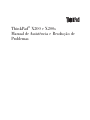 1
1
-
 2
2
-
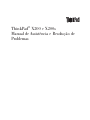 3
3
-
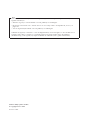 4
4
-
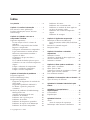 5
5
-
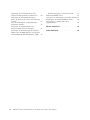 6
6
-
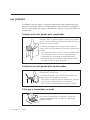 7
7
-
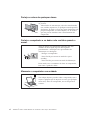 8
8
-
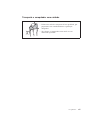 9
9
-
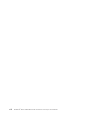 10
10
-
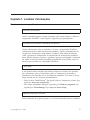 11
11
-
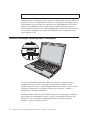 12
12
-
 13
13
-
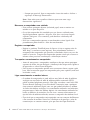 14
14
-
 15
15
-
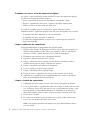 16
16
-
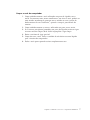 17
17
-
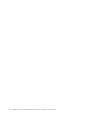 18
18
-
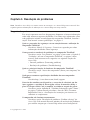 19
19
-
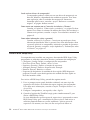 20
20
-
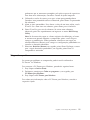 21
21
-
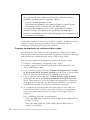 22
22
-
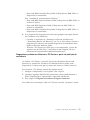 23
23
-
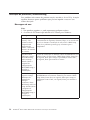 24
24
-
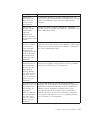 25
25
-
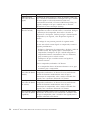 26
26
-
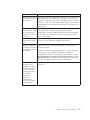 27
27
-
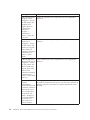 28
28
-
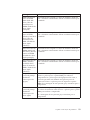 29
29
-
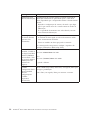 30
30
-
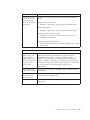 31
31
-
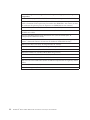 32
32
-
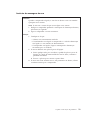 33
33
-
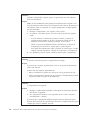 34
34
-
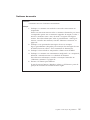 35
35
-
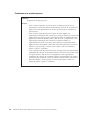 36
36
-
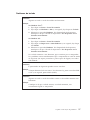 37
37
-
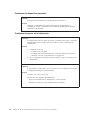 38
38
-
 39
39
-
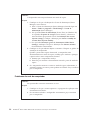 40
40
-
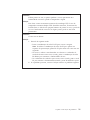 41
41
-
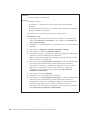 42
42
-
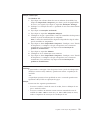 43
43
-
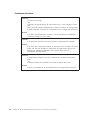 44
44
-
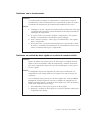 45
45
-
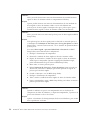 46
46
-
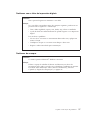 47
47
-
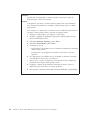 48
48
-
 49
49
-
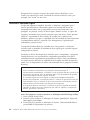 50
50
-
 51
51
-
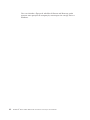 52
52
-
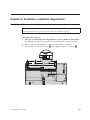 53
53
-
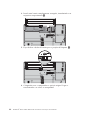 54
54
-
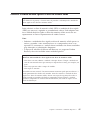 55
55
-
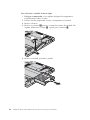 56
56
-
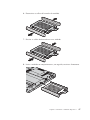 57
57
-
 58
58
-
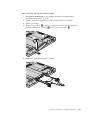 59
59
-
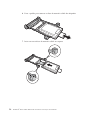 60
60
-
 61
61
-
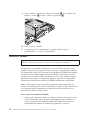 62
62
-
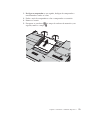 63
63
-
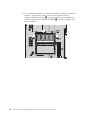 64
64
-
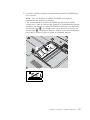 65
65
-
 66
66
-
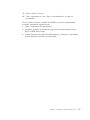 67
67
-
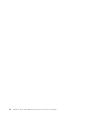 68
68
-
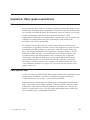 69
69
-
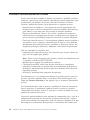 70
70
-
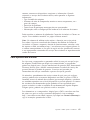 71
71
-
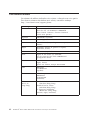 72
72
-
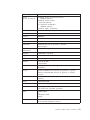 73
73
-
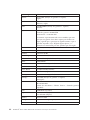 74
74
-
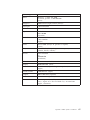 75
75
-
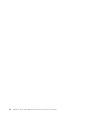 76
76
-
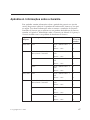 77
77
-
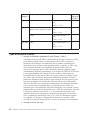 78
78
-
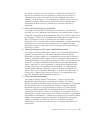 79
79
-
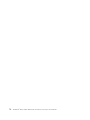 80
80
-
 81
81
-
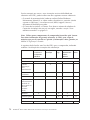 82
82
-
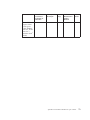 83
83
-
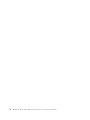 84
84
-
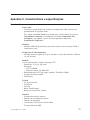 85
85
-
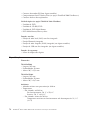 86
86
-
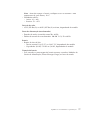 87
87
-
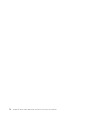 88
88
-
 89
89
-
 90
90
-
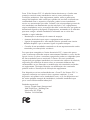 91
91
-
 92
92
-
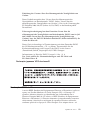 93
93
-
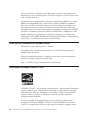 94
94
-
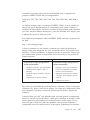 95
95
-
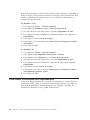 96
96
-
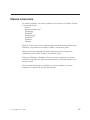 97
97
-
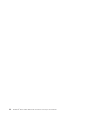 98
98
-
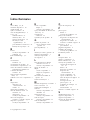 99
99
-
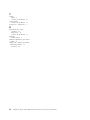 100
100
-
 101
101
-
 102
102
Lenovo ThinkPad X200s Manual De Assistência E Resolução De Problemas
- Tipo
- Manual De Assistência E Resolução De Problemas
- Este manual também é adequado para
Artigos relacionados
-
Lenovo ThinkPad Edge 13 Manual De Assistência E Resolução De Problemas
-
Lenovo THINKPAD W701 Guia De Configuração
-
Lenovo ThinkPad X301 Manual De Assistência E Resolução De Problemas
-
Lenovo ThinkPad T400s Manual De Assistência E Resolução De Problemas
-
Lenovo THINKPAD W700 Manual De Assistência E Resolução De Problemas
-
Lenovo ThinkPad X60 Tablet Manual De Assistência E Resolução De Problemas
-
Lenovo THINKPAD X61 Manual De Assistência E Resolução De Problemas
-
Lenovo ThinkPad R61 Manual De Assistência E Resolução De Problemas
-
Lenovo THINKPAD L420 Manual do usuário
-
Lenovo THINKPAD X121E User manual